手机轻松搞定!雨课堂网页版登录指南,随时随地学习无界限
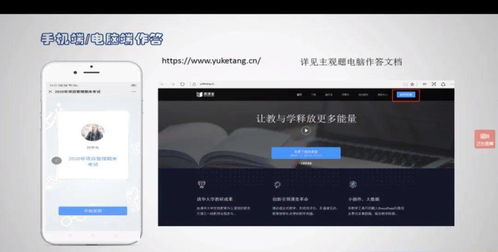
在当今数字化教育日益普及的时代,雨课堂作为一款集课程管理、师生互动、教学资源共享为一体的在线教育平台,深受广大师生的青睐。对于许多初次接触雨课堂的用户来说,如何通过手机登录雨课堂网页版可能是一个需要解决的问题。本文旨在为您详细介绍雨课堂网页版手机登录的步骤,让您轻松上手,享受便捷的在线学习体验。

一、准备工作
首先,确保您的手机已连接至互联网,并且安装了能够访问网页的浏览器,如Chrome、Safari或手机自带的浏览器等。此外,由于雨课堂支持通过微信扫码登录,因此您还需要确保手机上已安装并登录了微信。
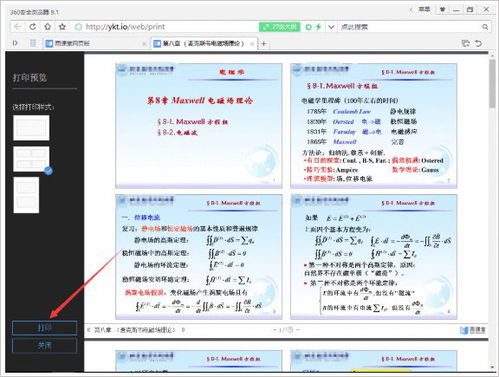
二、登录流程
1. 打开浏览器访问雨课堂网页
在手机浏览器中,输入雨课堂的官方网址[www.yuketang.cn](http://www.yuketang.cn)。网页加载完成后,您会看到雨课堂的首页界面。
2. 点击登录网页版
在雨课堂首页的右上角,您会看到一个“登录网页版”的按钮,点击它进入登录页面。
3. 选择登录方式
登录页面提供了多种登录方式,但对于手机用户来说,最便捷的方式是通过微信扫码登录。因此,请忽略其他登录选项,直接选择“微信扫码登录”。
4. 使用微信扫码登录
在登录页面上,会出现一个二维码。此时,请打开手机上的微信应用,点击右上角的“+”号,选择“扫一扫”功能,然后对准屏幕上的二维码进行扫描。
如果是首次扫码登录,微信会提示您关注“雨课堂”微信公众号。请按照提示关注公众号,并完成必要的信息填写和身份绑定步骤。这些步骤是为了确保您的账号安全,并方便后续的使用。
5. 完成登录
扫码并关注公众号后,您的微信账号将与雨课堂账号进行绑定。此时,手机页面会自动跳转到雨课堂的登录状态,显示您已登录成功。
三、功能使用
登录成功后,您就可以开始使用雨课堂网页版的各项功能了。以下是一些常用的功能介绍:
1. 加入班级
如果您是学生,可能需要加入老师创建的班级以参与课程学习。在雨课堂网页版中,您可以点击“我听的课”或类似的选项,然后选择“加入班级”。根据老师的提示,输入班级邀请码或使用二维码加入班级。
2. 查看课程资料
加入班级后,您可以在“我听的课”中看到自己已加入的课程列表。点击任意课程进入,即可查看该课程的公告、PPT、视频等教学资料。您还可以在这里完成老师布置的作业、参与课堂讨论等。
3. 参与课堂互动
雨课堂支持多种课堂互动方式,如弹幕、投票、实时答题等。在上课过程中,老师可能会开启这些功能,以便与学生进行实时互动。您只需按照老师的指示操作即可参与互动。
4. 观看直播课程
如果老师安排了直播课程,您可以在雨课堂网页版中观看直播。点击“视频直播中”的链接或按钮,即可进入直播界面观看课程。直播过程中,您还可以发送弹幕、提问等与教师进行互动。
5. 下载学习资料
为了方便后续学习,您可以下载雨课堂上的学习资料。在课程资料页面,找到您想要下载的文件(如PPT、视频等),点击“下载”按钮即可将其保存到您的手机中。
四、注意事项
确保手机网络畅通,以便顺利访问雨课堂网页版。
保护好个人账号信息,不要随意泄露给他人。
如果在使用过程中遇到问题,可以查阅雨课堂的官方帮助文档或咨询客服人员。
关注雨课堂官方公众号,及时获取最新的功能更新和活动信息。
通过以上步骤和介绍,相信您已经掌握了如何通过手机登录雨课堂网页版的方法。雨课堂作为一款功能强大的在线教育平台,将为您的学习和教学带来极大的便利和乐趣。希望您能充分利用这个平台,不断提升自己的知识和技能水平。
新锐游戏抢先玩
游戏攻略帮助你
更多+-
10/31
-
10/31
-
10/31
-
10/31
-
10/31










